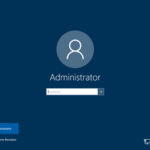Sie haben zum Start von Windows 10 ein Kennwort eingerichtet und wollen es wieder entfernen?
Betätigen Sie gleichzeitig die WINDOWS-Taste und „R“
In dem nun erscheinenden Dialogfenster geben Sie „netplwiz“ (ohne Anführungsstriche) ein.
Entfernen Sie das Häckchen bei „Benutzer müssen Benutzernamen und Kennwort einfügen“.
Wenn Sie Windows 10 hochfahren, werden die meisten Nutzer nach einem Passwort gefragt. Dies hängt entweder direkt mit Ihrem Microsoft-Konto zusammen oder kann sinnvoll sein, wenn mehrere Benutzer an einem Computer arbeiten und Ihre persönlichen Daten nicht teilen wollen. Aus Sicherheitsgründen können Passwörter, die mit dem Microsoft-Konto verknüpft sind, nicht einfach entfernt werden.
Ist Ihnen Ihr Passwort zu lang, können Sie sich in den Einstellungen von Windows 10 eine PIN einrichten. Die Zahlenkombination ist dann kürzer und schneller einzugeben als das Kennwort. Dafür öffnen Sie per Linksklick auf das Windows-Symbol der Einstellungen, klicken auf „Konten“ und öffnen den Reiter „Anmeldeoptionen“. Unter „PIN hinzufügen“ können Sie selbst eine Zahlenkombination wählen, die Sie dann beim Starten Ihres Computers eingeben müssen.
Automatisches Anmelden bei Windows aktivieren
Wenn Sie weder Passwort noch PIN beim Start von Windows 10 eintippen wollen, können Sie das automatische Anmelden aktivieren:
Drücken Sie gleichzeitig die Tasten Windows-Taste+R, geben Sie „netplwiz“ ein und drücken Sie Enter.
Entfernen Sie nun oben das Häkchen bei „Benutzer müssen Benutzernamen und Kennwort angeben“ und klicken Sie auf „OK“.
Sie müssen nun noch einmal das Passwort eingeben, um die Einstellung zu erlauben.
Gibt es am PC mehrere Nutzer, müssen Sie beim Start nun lediglich per Rechtsklick den entsprechenden Benutzer auswählen.